SSD (Solid-State Drive) è un dispositivo di archiviazione per una nuova generazione di computer. Memorizza i dati in modo permanente all'interno di un circuito integrato, solitamente utilizzando una memoria flash. In parole semplici, su SSD i dati possono essere scritti, trasferiti e cancellati elettronicamente e silenziosamente.
Gli SSD non hanno le parti mobili che si trovano all'interno dei dischi rigidi meccanici (HDD). Sono sicuramente più veloci, migliori, più affidabili e più silenziosi dei tradizionali HDD. Tuttavia, la perdita di dati è qualcosa che non può essere evitata nemmeno sul più supremo degli SSD.
La cosa buona è che utilizzando un software di recupero SSD professionale puoi recuperare i dati persi in modo efficace. Il miglior software di recupero SSD dovrebbe essere sicuro, efficace e sicuro da usare al 100%. Dal momento che il mercato è pieno di così tanti software di recupero SSD e tutti si dichiarano i migliori in termini di recupero dati, scegliere lo strumento di recupero SSD giusto può essere difficile.
Per aiutarti a fare la scelta giusta, abbiamo selezionato i 5 migliori strumenti di ripristino SSD esaminando vari parametri come prestazioni, recensioni degli utenti, caratteristiche straordinarie, pro, contro, prezzi, ecc.
- Puoi Recuperare i Dati da SSD Utilizzando lo Strumento di Recupero Dati?
- Che cos'è Trim nell'SSD?
- È Possibile Recuperare i Dati da SSD Abilitato per Trim?
- 1. Remo Recupera
- 2. Trapano a disco
- 3. Recupero dati stellare
- 4. Yodot
- 5. R-Studio
- 6. PhotoRec
- 7. Disco di prova
- Prestazioni degli strumenti in vari scenari di perdita di dati
- Menzioni d'onore
Puoi Recuperare i Dati da SSD Utilizzando lo Strumento di Recupero Dati?
Si, puoi recuperare i dati da un SSD utilizzando uno strumento di recupero SSD professionale. Quando formatti o elimini un SSD, il sistema operativo non può fare riferimento ai dati presenti sul disco. Tuttavia, se i settori dell'unità specifici non vengono sovrascritti, puoi comunque ripristinare il tuo SSD.
Pertanto, il recupero dei file persi da un SSD è ancora possibile fintanto che i dati non vengono sovrascritti. Ecco perché è importante smettere di usare il tuo SSD una volta persi i dati da esso fino a quando non li ripristini.
Tuttavia, c'è un problema se stai usando un SSD che potresti aver sentito parlare del termine TRIM. Così ora, Cos'è Trim nell'SSD? E come può creare problemi per recuperare dati da SSD? Nella sezione sottostante, abbiamo scritto le risposte a queste domande.
Che cos'è Trim nell'SSD?
TRIM è un comando ATA (Advanced Technology Attachment) che indica all'SSD di cancellare i blocchi di dati quando non sono più in uso. Il comando TRIM viene utilizzato per migliorare le prestazioni di scrittura dei dati su SSD e contribuire a una maggiore durata dell'SSD. Gli SSD precedenti non avevano la funzione TRIM. Ma l'SSD di nuova generazione viene fornito con TRIM abilitato.
È Possibile Recuperare i Dati da SSD Abilitato per Trim?
No, non è possibile recuperare i dati cancellati da SSD abilitati per TRIM. Questo perché quando un SSD cancella i dati con la funzione TRIM abilitata, i dati eliminati vengono immediatamente sovrascritti in modo permanente. Ciò rende impossibile recuperare i dati, in quanto non esistono più.
Anche se è abbastanza complicato recuperare i dati da un SSD ma non è impossibile. Puoi recuperare i dati da qualsiasi SSD fino a quando i dati non vengono sovrascritti.
Nota: Prima di eseguire il ripristino SSD assicurati che il comando TRIM sia disabilitato, puoi anche provare a bypassare del tutto il trigger TRIM staccando l'SSD interessato e collegando l'SSD tramite USB.
Fattori da Considerare Prima di Scegliere il Miglior Software di Recupero SSD
1. Facilita di utilizzo
Un buon software di recupero SSD deve essere facile da usare. La procedura di ripristino, che consiste principalmente nella scansione dell'unità, nel ripristino dei file mancanti e nel salvataggio dei file, deve essere chiaramente descritta nel software in modo che qualsiasi nuovo utente possa comprenderla e utilizzarla senza problemi.
2. Velocità
La velocità è un fattore importante per il software di recupero SSD. Non ha senso acquistare software che impiega una vita per scansionare e trovare i dati persi. Quindi controlla sempre la velocità delle prestazioni prima di acquistare uno strumento di ripristino SSD.
3. Possibilità di ripristino da vari scenari di perdita di dati
Esistono diverse circostanze di perdita di dati in cui è necessario il ripristino. Pertanto, un software di ripristino SSD efficace è quello che affronta tutti i tipi di scenari di perdita di dati. Un software di recupero SSD professionale dovrebbe recuperare i dati da semplici scenari di perdita di dati come l'eliminazione a complessi scenari di perdita di dati come formattazione, danneggiamento e arresto anomalo del sistema.
4. Può recuperare più formati di file
Il software dovrebbe essere in grado di recuperare più formati di file come:
Immagini - JPEG, PNG, GIF, PSD, JPG, TIFF, BMP, EXIF, ecc.
Video - AVI, DIVX, F4V, HDMOV, M4R, MKV, MOI, MP4, MPEG, MQV, FLV, SVI, ecc.
Documenti: file Excel, file Word, file Powerpoint, ecc.
5. Tasso di recupero di successo
Il tasso di successo del software di recupero SSD deve essere elevato in modo che possa recuperare completamente tutti i tuoi dati. Inoltre, il miglior strumento di recupero SSD deve recuperare i file senza alterarli o corromperli.
6. Supporta diversi sistemi operativi
Il miglior strumento di recupero SSD deve essere compatibile con tutte le versioni più recenti dei sistemi operativi Windows e Mac inclusi Windows 11,10, 8.1, 8, 7, ecc. e macOS Monterey, Big Sur, Catalina, Mojave, High Sierra e le sue versioni precedenti.
7. Eccellente assistenza clienti
Un buon software di recupero SSD dovrebbe avere aggiornamenti regolari e un sistema di supporto online 24 ore su 24. In questo modo tutte le tue esigenze e domande immediate possono essere risolte in tempo reale.
8. Prezzo
Ultimo ma non meno importante, il prezzo. Devi confrontare le funzionalità offerte dagli strumenti di ripristino SSD e quindi trovare un compromesso tra funzionalità e prezzo. Ricorda che alcuni strumenti di ripristino SSD potrebbero essere disponibili sul mercato gratuitamente ma non sono riusciti a fornire i migliori risultati. Considerando che alcuni sono troppo costosi da permettersi. Il giusto software di recupero SSD ha un prezzo ragionevole con le migliori prestazioni.
Quali Sono Alcuni dei Migliori Software di Recupero SSD?
Ora che abbiamo visto tutti i fattori da considerare prima di acquistare uno strumento di recupero SSD, è tempo di scoprire il miglior strumento di recupero SSD nel 2023. Abbiamo selezionato i 5 migliori strumenti di recupero SSD in base ai fattori che abbiamo menzionato sopra, come l'utente- cordialità, velocità, percentuale di successo, prestazioni, ecc.
Ecco i 5 migliori software di recupero SSD insieme alle loro caratteristiche, pro e contro:
1. Remo Recupera
Il software Remo SSD Recovery è uno strumento pluripremiato con oltre 15 milioni di utenti su entrambi i sistemi operativi Windows e Mac. Il software è progettato per funzionare in scenari complessi di perdita di dati come SSD danneggiati, inaccessibili o file system trasformati in RAW. Il robusto motore di scansione dello strumento esegue la scansione dell'SSD settore per settore per recuperare in modo sicuro i dati persi dall'SSD. Alcuni degli scenari più comuni in cui lo strumento Remo Recover è utile sono quelli indicati di seguito:
- Recupera file cancellati o persi da SSD
- Recupero dati da SSD o partizioni formattati.
- Ripristino dei dati persi da SSD infetto da virus.
- Recupero dati da SSD danneggiato a causa di settori danneggiati.
- Recupera i dati persi durante il ridimensionamento delle partizioni.
È evidente che questo strumento di recupero dati SSD è specificamente progettato per Recupera i dati dal disco rigido e SSD in vari scenari di perdita di dati. Indipendentemente dagli scenari sopra menzionati, Remo Recover garantisce il ripristino rapido e sicuro dei tuoi file.
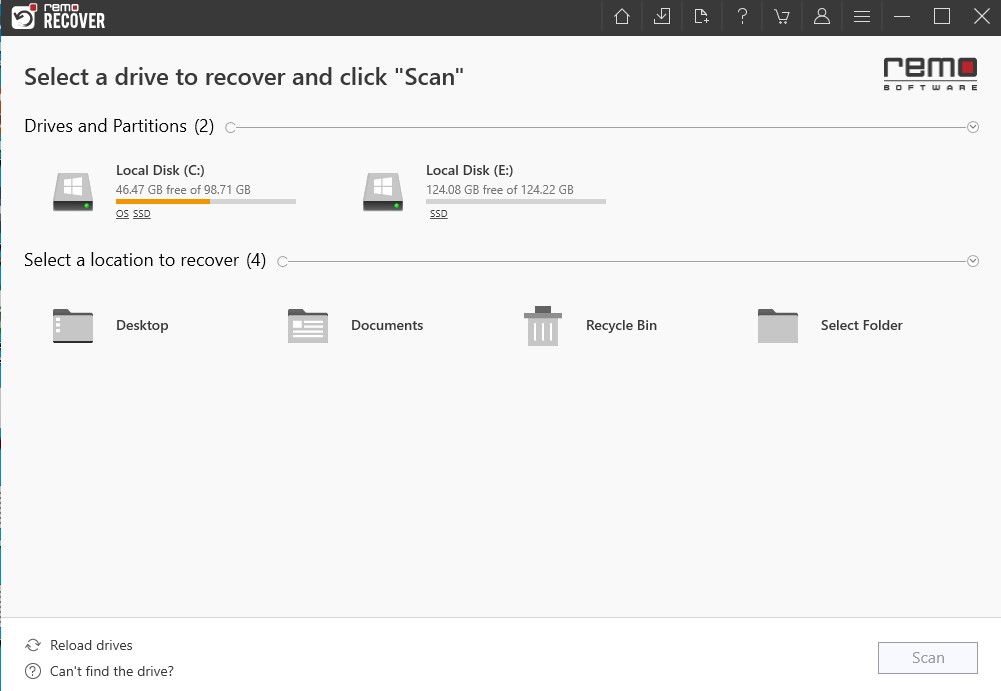
Scenario di prova:
Caso: Volevo copiare la mia partizione Windows su un nuovo SSD. Sfortunatamente, ho selezionato il disco rigido sbagliato come unità di destinazione. Dopo un secondo ho notato l'errore, ma l'unità di destinazione non era più accessibile.
Come è stato eseguito Remo Recupero?
Abbiamo eseguito il ripristino nel caso di perdita di dati di cui sopra. Remo Recover ha rilevato con successo l'SSD inaccessibile e riesce a recuperare il 100% dei dati persi in 3 ore e 29 minuti.
Caratteristiche eccezionali
- Questo strumento supporta il recupero dei dati da vari file system come NTFS, FAT32, exFAT, HFS, HFS+, ecc.
- Remo Recover è dotato di una funzione Dynamic Recovery View che aiuta gli utenti a recuperare i file persi durante il processo di scansione stesso.
- Insieme a SSD, Remo può recuperare dati da schede SD, unità flash USB, HDD esterno, ecc.
- Viene fornito con una funzione di scansione profonda automatizzata che scansiona in modo sicuro l'SSD settore per settore per recuperare i file in scenari di grave perdita di dati.
- Questo strumento è dotato di una funzione di anteprima che aiuta gli utenti a giudicare gratuitamente il tasso di successo del recupero.
- Il filtro avanzato di questo strumento può aiutarti a ordinare e organizzare i file di tua scelta.
Professioniste
- Remo offre un'eccellente interfaccia utente.
- Questo strumento è disponibile in tutte le versioni dei sistemi operativi Mac e Windows.
- Recupera oltre 500 tipi di file come immagini, documenti, file audio e video.
- Esegue il ripristino dei dati SSD senza problemi in soli 3 semplici passaggi.
Contro
- La scansione approfondita richiede un po' più di tempo in quanto esegue la scansione dell'SSD settore per settore per recuperare il numero massimo di file.
- Richiede una licenza separata per Windows e macOS.
Prezzo (per Windows)
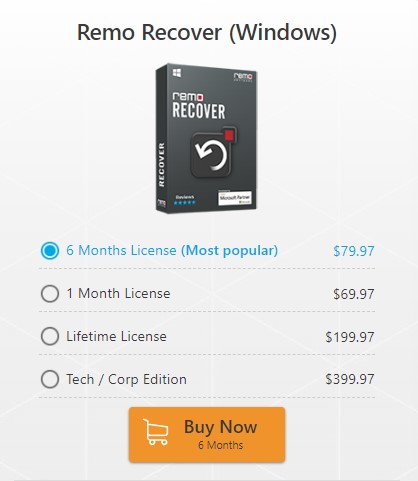
Price (For Mac)
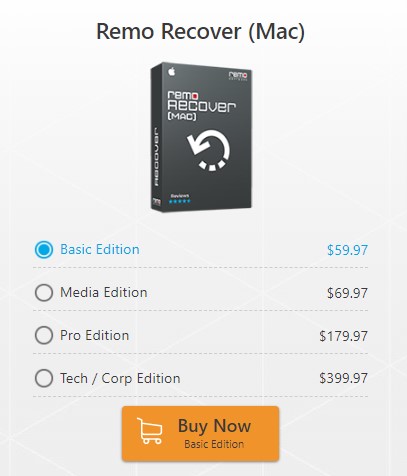
User Review:
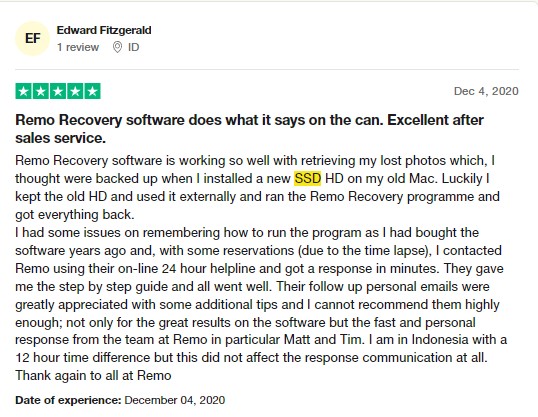
2. Trapano a disco
Disk Drill è un noto software di recupero SSD sviluppato da Cleverfiles che può aiutarti a recuperare oltre 400 formati di file come Recupera le foto cancellate, video, documenti e molto altro da un'unità SSD. Questo strumento aiuta a svolgere il lavoro in modo più efficiente. Oltre al ripristino da SSD, questo strumento può facilmente recuperare file da una vasta gamma di dispositivi di archiviazione come schede di memoria, dischi rigidi, ecc.
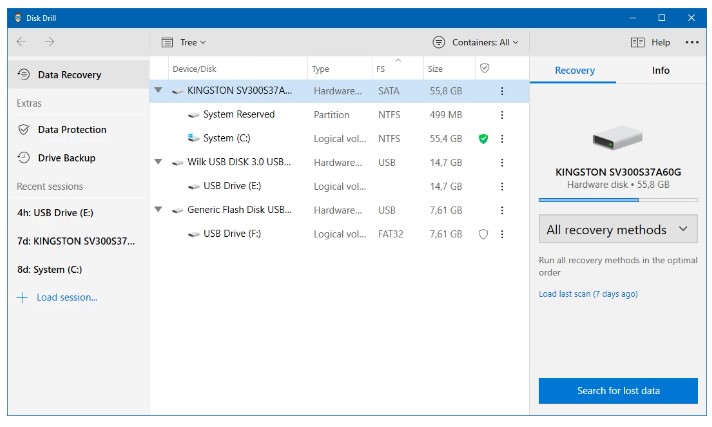
Scenario di prova:
Caso: La mia unità SSD è stata premuta per Windows Quick Format. Ho premuto Annulla durante la formattazione, ma tutto è stato cancellato.
Come si è comportato Disk Drill?
Dopo aver eseguito il ripristino dell'SSD formattato nel caso di perdita di dati di cui sopra, abbiamo scoperto che Disk Drill ha recuperato tutti i dati in 3 ore e 57 minuti
Caratteristiche eccezionali
- Questo strumento può recuperare facilmente i dati da qualsiasi dispositivo di archiviazione insieme a SSD come dischi rigidi, schede di memoria, unità flash, ecc.
- Disk Drill viene fornito con una funzione di anteprima gratuita che può aiutarti a visualizzare in anteprima i file recuperati prima di salvarli.
- L'opzione filtro di questo strumento ti aiuterà a ordinare i file recuperati per data e dimensione. Inoltre, questo strumento consente anche di cercare i file recuperati per nome.
- Disk Drill presenta i file recuperati all'utente in modo molto organizzato.
Professioniste
- Interfaccia utente altamente intuitiva.
- Disk Drill ha la capacità di recuperare più di 400 formati di file.
- Questo strumento funziona su entrambi i sistemi operativi Windows e Mac.
- Ottimi risultati di recupero.
Contro
- Disk Drill impiega più tempo per completare il processo di scansione rispetto al software Remo Recover.
- La versione base di questo software è gratuita ma limitata e non efficace, mentre la versione pro di questo strumento è troppo cara.
Prezzo (per Windows e Mac)
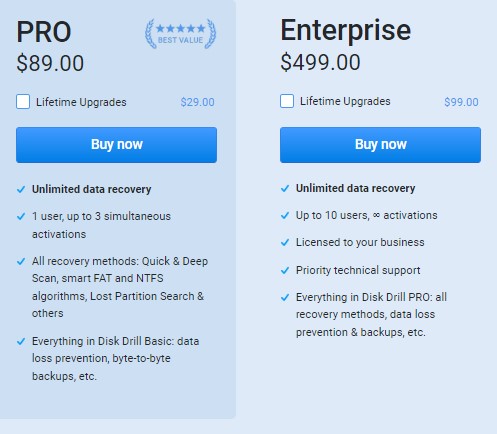
User Review:
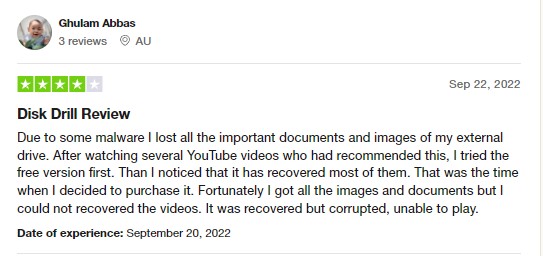
3. Recupero dati stellare
Stellar è uno dei migliori software di recupero SSD per PC che aiuta a ripristinare i dati cancellati da SSD, dischi rigidi e unità USB. Questo strumento ti consente di ripristinare i file excel cancellati, e-mail, audio, PPT, ecc. Ti consente di creare un'immagine di un SSD per un rapido recupero.
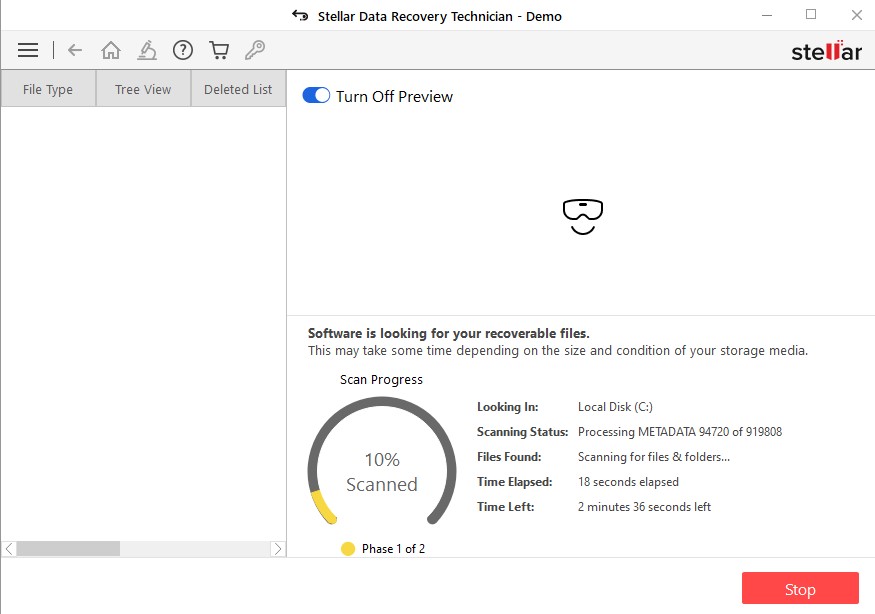
Scenario di prova:
Caso: Ho perso i miei dati dal mio SSD mentre passavo dall'unità interna del PC all'unità esterna.
Come è stato eseguito il recupero dati Stellar?
Abbiamo eseguito il ripristino dei dati da SSD nel caso di perdita di dati di cui sopra e Stellar ha recuperato con successo il 94% dei dati in 5 ore e 10 minuti.
Caratteristiche eccezionali
- Stellar può recuperare i dati da più dispositivi, inclusi SSD come unità USB, unità flash, dischi rigidi, ecc.
- Questo strumento di recupero SSD ti consente di scegliere una particolare cartella per la scansione.
- La funzione Advanced Partition Recovery del software consente di eseguire Quick o Deep Scan per individuare le partizioni/volumi dell'unità inaccessibili, persi/mancanti o eliminati e recuperare i dati da essi.
Professioniste
- L'interfaccia utente di questo strumento è molto facile da usare soprattutto per gli utenti alle prime armi.
- Gli utenti possono eseguire la scansione dell'SSD e salvare le informazioni di scansione in "Riprendi recupero" in un secondo momento.
- Stellar funziona senza problemi su entrambi i sistemi operativi Windows e Mac.
- Facile processo di ripristino in 3 passaggi per recuperare i dati persi da qualsiasi SSD.
Contro
- Modello di prezzo basato su abbonamento.
- Recupera molti file non necessari o spazzatura.
- La scansione approfondita è molto lenta rispetto ad altri strumenti di ripristino SSD.
- La funzione Anteprima di questo strumento presenta bug e non aiuta l'utente a visualizzare in anteprima vari formati di file.
Prezzo (per Windows)
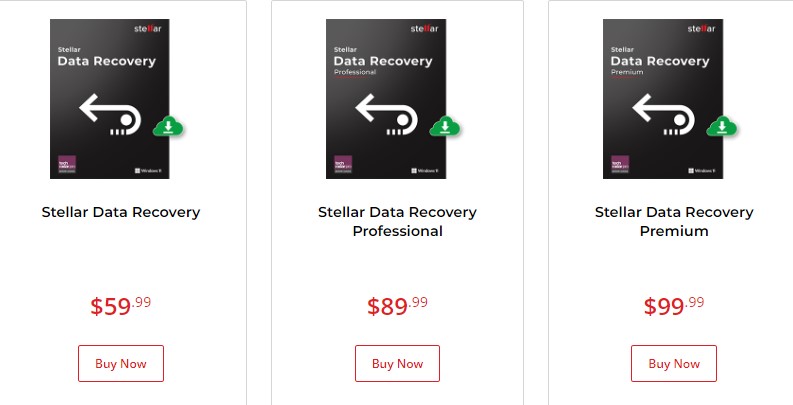
Prezzo (per Mac)
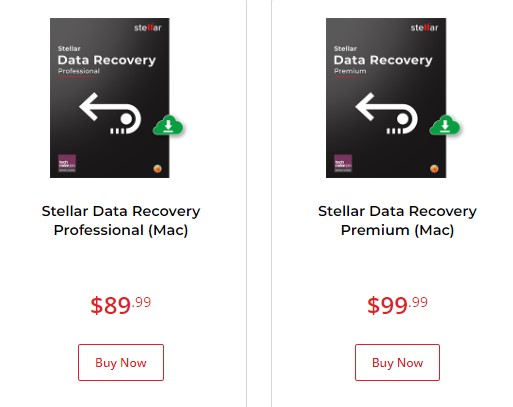
Recensione dell'utente:
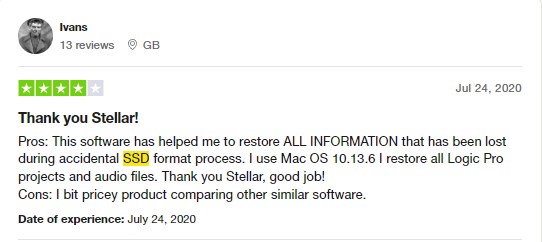
4. Yodot
Yodot è uno dei software di recupero SSD più efficaci disponibili oggi per aiutare gli utenti a gestire tutti i tipi di situazioni di perdita di dati. Come un arresto anomalo del sistema, danneggiamento del disco, file eliminati accidentalmente e altro ancora. Questo software di ripristino SSD offre una combinazione perfetta di dashboard intuitivo, scansioni rapide/approfondite, procedure di ripristino senza problemi e un elevato grado di flessibilità.
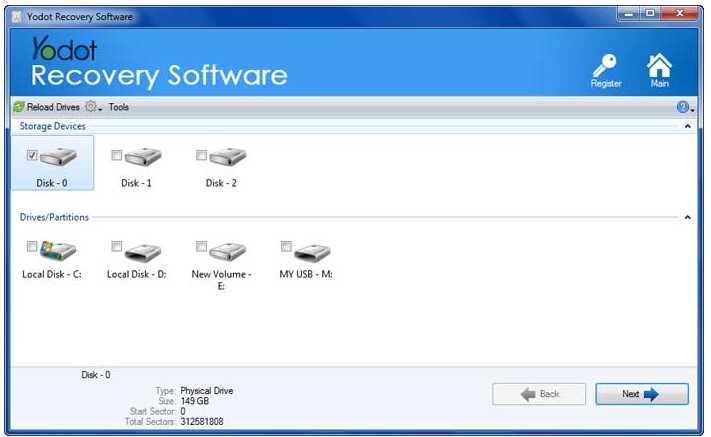
Scenario di prova:
Caso: Ho installato Windows su un nuovo SSD e, dopo l'installazione, il mio secondo disco rigido non è stato riconosciuto.
Come si è comportato Yodot?
Abbiamo eseguito il ripristino dei dati da SSD nel caso di perdita di dati di cui sopra e Yodot ha riconosciuto con successo l'SSD e recuperato tutti i dati in 3 ore e 45 minuti.
Caratteristiche eccezionali
- Yodot può recuperare facilmente i dati da vari file system come NTFS, exFAT e FAT (FAT16/FAT32).
- Questo strumento di recupero SSD ti consente di recuperare i dati da molti dispositivi di archiviazione portatili come dischi rigidi, schede SD, unità flash USB, ecc.
- Yodot consente agli utenti di salvare e riprendere le sessioni di recupero per evitare una nuova scansione.
Professioniste
- Dashboard user-friendly ed esperienza facile da navigare.
- Yodot Supporta tutti i formati di file popolari e impopolari.
- Questo strumento può recuperare più di 400 formati di file.
Contro
- Interfaccia utente obsoleta.
- Assistenza clienti limitata.
Prezzo (per Windows)
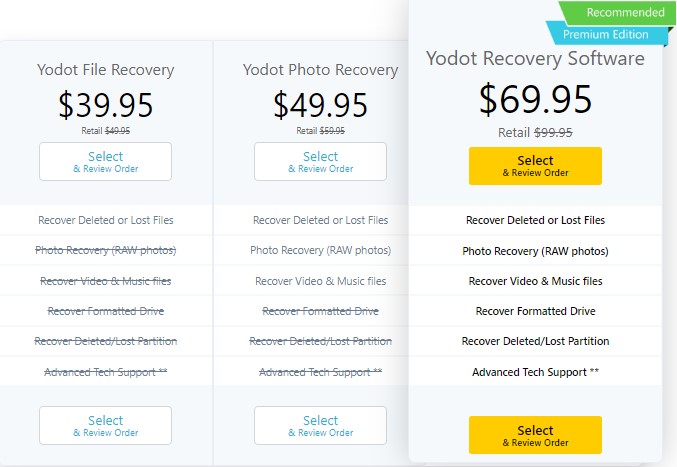
Prezzo (per Mac)
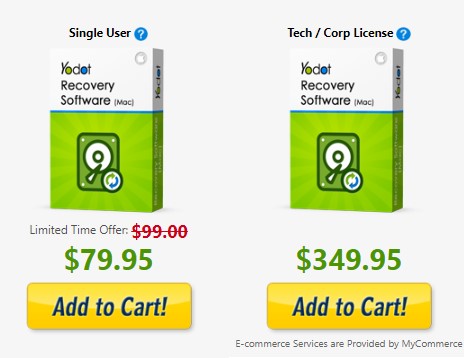
Recensione dell'utente:
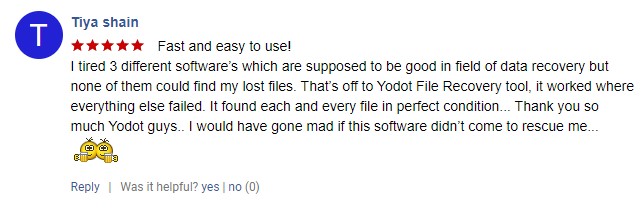
5. R-Studio
R-Studio è un noto software completo di recupero SSD in grado di recuperare file da un computer e da qualsiasi dispositivo di archiviazione, inclusa un'unità SSD. È in grado di recuperare molti tipi di file tra cui foto, documenti, video, archivi, ecc. Con l'aiuto di questo strumento, puoi recuperare i tuoi dati in vari scenari di perdita di dati come cancellazione accidentale, SSD danneggiato, Cestino svuotato, eccetera.
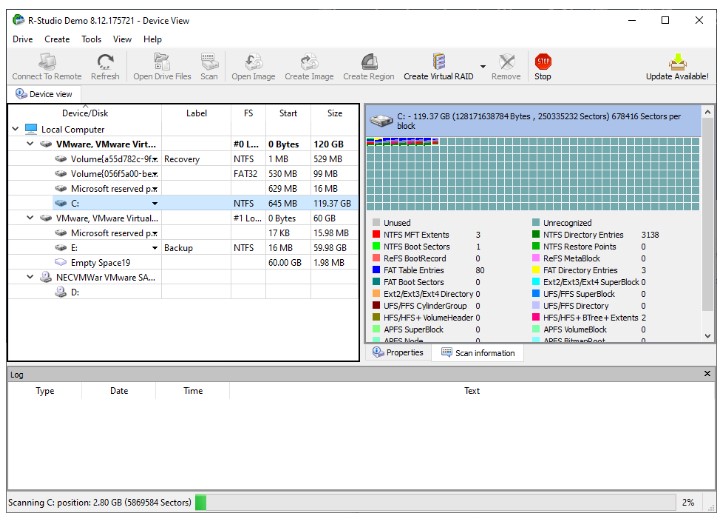
Scenario di prova:
Caso: L'errore dell'unità si è verificato durante l'utilizzo dello strumento di pulizia di Windows, c'erano file importanti sul desktop e sono stati eliminati.
Come si è comportato R-Studio?
Eseguiamo il ripristino per il caso di perdita di dati di cui sopra utilizzando R-studio e ha recuperato con successo tutti i file da SSD in 4 ore e 53 minuti che vengono eliminati a causa dello strumento di pulizia di Windows.
Caratteristiche eccezionali
- È progettato con sofisticate funzionalità di recupero dati che consentono agli utenti di recuperare dati da varie piattaforme e sistemi come Linux, macOS e Unix. Può persino recuperare i dati da ReFS utilizzato nei server che eseguono Windows.
- Funziona anche con partizioni NTFS e FAT.
- Gli utenti possono cercare e ordinare i file recuperati in base a nomi di file, tipi di file, estensioni di file e date.
- Consente agli utenti di recuperare i dati su una rete.
Professioniste
- R-Studio supporta tutti i principali sistemi operativi.
- Compatibile con molti file system.
- Questo strumento può connettersi in remoto a un computer client e ripristinare i dati su di esso.
- Velocità di scansione molto elevata.
Contro
- Funzione di anteprima limitata.
- Interfaccia utente complicata.
- R-studio non consente di salvare la sessione di scansione.
Prezzo (per Windows e Mac)
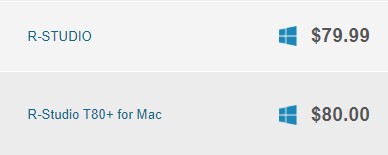
User Review:
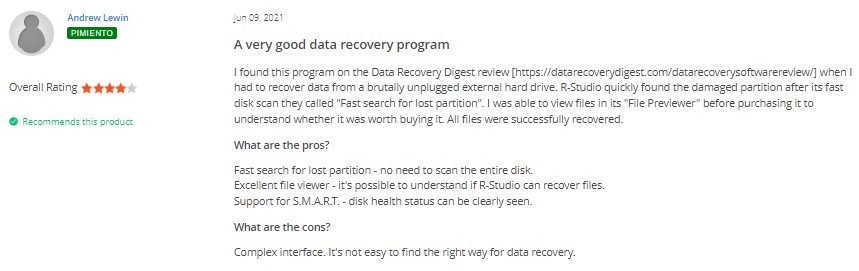
6. PhotoRec
PhotoRec è un'applicazione software di recupero dati gratuita e open source compatibile con vari sistemi operativi. Contrariamente al suo nome, non si limita al recupero di foto; può ripristinare oltre 300 altri formati di file, rendendolo un'opzione preziosa per le persone che cercano soluzioni convenienti per il recupero dei dati.
Scenario di prova:
Case: Ho formattato erroneamente la partizione SSD che conteneva le mie foto personali, pensando che fosse una partizione vuota. Il processo di formattazione ha comportato la perdita di tutte le mie foto.
Come è stato eseguito PhotoRec?
In questo scenario di perdita di dati causata dalla formattazione SSD, ci siamo rivolti a PhotoRec per recuperare le foto personali perse dalla partizione SSD formattata. PhotoRec ha rilevato e ripristinato con successo tutte le foto entro 4 ore e 15 minuti.
Caratteristiche straordinarie
- È specializzato nel recupero di file multimediali, tra cui foto, video e file audio, da vari supporti di memorizzazione.
- PhotoRec è disponibile per più piattaforme, rendendolo accessibile agli utenti Windows, Linux, macOS e altro ancora.
- PhotoRec presenta un'interfaccia semplice e basata su testo che guida gli utenti attraverso il ripristino.
- Utilizza una tecnica chiamata file carving per recuperare i file anche quando il sistema è danneggiato o mancante.
Professioniste
- Software gratuito e open source.
- Specializzato nel recupero di file multimediali, rendendolo ideale per fotografi e appassionati di media.
- Funziona su vari dispositivi di archiviazione, inclusi dischi rigidi, schede di memoria e unità USB.
- Supporta un'ampia gamma di formati di file.
Contro
- La mancanza di un'interfaccia utente grafica può rappresentare una sfida per alcuni utenti.
- Opzioni di anteprima e ordinamento limitate per i file recuperati.
- Potrebbe non essere altrettanto efficace per il recupero di file non multimediali.
- Richiede una certa conoscenza dei file system per un utilizzo ottimale.
7. Disco di prova
TestDisk è un software di recupero dati open source progettato principalmente per recuperare partizioni perse e risolvere problemi con i dischi non avviabili. Le sue funzionalità vanno oltre il ripristino delle partizioni, poiché può anche recuperare partizioni cancellate dai dischi rigidi, riparare tabelle delle partizioni e altro ancora. TestDisk è uno strumento versatile che può essere utilizzato come soluzione di ripristino SSD per recuperare file persi o cancellati dalle unità SSD. Supporta anche dispositivi di archiviazione portatili come fotocamere digitali e schede di memoria.
Scenario di prova:
Case: Ho eliminato accidentalmente una cartella importante contenente documenti di lavoro critici. La cartella è stata eliminata dalla partizione dell'SSD.
Come è stato eseguito TestDisk?
In questo scenario di perdita di dati dovuta a cancellazione accidentale, abbiamo utilizzato TestDisk per recuperare la cartella cancellata e il suo contenuto dalla partizione dell'SSD. TestDisk ha identificato e ripristinato efficacemente la cartella eliminata entro 2 ore e 30 minuti.
Caratteristiche straordinarie
- TestDisk è uno strumento versatile che funziona perfettamente su più sistemi operativi, inclusi Windows, Linux, macOS e altri.
- Il suo obiettivo principale è il ripristino delle partizioni, rendendolo una scelta eccellente quando è necessario ripristinare partizioni perse o cancellate, inclusi i relativi file system.
- TestDisk è compatibile con molti file system, inclusi NTFS, FAT, exFAT, HFS+ e molti altri.
- Oltre al ripristino delle partizioni, TestDisk può anche ripristinare singoli file, rendendolo versatile per vari scenari di perdita di dati.
Professioniste
- TestDisk è uno strumento gratuito e open source, che lo rende accessibile a molti utenti.
- Può recuperare partizioni e file da vari dispositivi di archiviazione, inclusi dischi rigidi, SSD, unità USB e schede di memoria.
Contro
- L'interfaccia basata su testo è meno user-friendly per chi è abituato alle interfacce utente grafiche.
- Anche se eccelle nel recupero delle partizioni, le sue capacità di recupero file potrebbero non essere così complete come altri strumenti specializzati.
- Funzionalità di anteprima limitata per i file recuperati.
- Richiede competenze tecniche per un utilizzo efficace.
Nota importante: La valutazione del software di recupero dati SSD e il confronto degli strumenti in un'ampia varietà di scenari di perdita di dati è stata condotta con l'aiuto di Praneeth Anand, Analista di ricerca presso Remo Software.
Tabella Comparativa del Miglior Strumento di Recupero SSD
| Software di recupero SSD | Prezzo | Tempo di scansione profonda | Formati di file supportati | Sistema operativo supportato | Servizio Clienti |
| Remo Recover | $69.97 (Per Month for Windows) $59.97(Per Month for Mac) | 2 hrs 32 mins | Più di 500 formati di file | Windows and Mac | Disponibile 24/7 |
| Disk Drill | $89 (Per Month for Windows) $89 (Per Month for Mac) | 2 hrs 10 mins | Oltre 400 formati di file | Windows and Mac | Disponibile 24/7 |
| Stellar | $59 (Per Month for Windows) $89 (Per Month for Mac) | 9 hrs 15 mins | Più di 400 + formati di file | Windows and Mac | Disponibile 24/7 |
| Yodot | $69 (Per Month for Windows) $79 (Per Month for Mac) | 2 hrs 50 mins | Più di 400 + formati di file | Windows and Mac | Disponibile 24/7 |
| R-Studio | $79 (Per Month for Windows) $80 (Per Month for Mac) | 3 hrs 45 mins | Più di 300 + formati di file | Windows and Mac | Disponibile |
| PhotoRec | Free | 3 hrs 19 mins | Oltre 300 formati di file | Windows, Mac and Linux | Non disponibile |
| TestDisk | Free | 3 hrs 9 mins | Sconosciuta | Windows, Mac and Linux | Non disponibile |
Prestazioni degli strumenti in vari scenari di perdita di dati
| Scenari di perdita di dati | La gravità della perdita di dati | Strumento testato | Risultati di recupero | I tempi di recupero |
| Caso 1: Volevo copiare la mia partizione Windows su un nuovo SSD. Sfortunatamente, ho selezionato il disco rigido sbagliato come unità di destinazione. Dopo un secondo ho notato l'errore, ma l'unità di destinazione non era più accessibile. | High | Remo Recover | Recuperato con successo tutti i dati. | 3 hours 29 mins |
| Caso 2: La mia unità SSD è stata premuta per Windows Quick Format. Ho premuto Annulla durante la formattazione, ma tutto è stato cancellato. | High | Disk Drill | Recuperato con successo la maggior parte dei dati. | 3 hours 57 mins |
| Caso 3: Ho perso i miei dati dal mio SSD mentre passavo dall'unità interna del PC all'unità esterna. | Moderate | Stellar | Recuperato il 94% dei dati. | 5 hrs 10 mins |
| Caso 4: Ho installato Windows su un nuovo SSD e, dopo l'installazione, il mio secondo disco rigido non è stato riconosciuto. | Moderate | Yodot | Recuperato tutti i dati con successo. | 3 hours 45 mins |
| Caso 5: L'errore dell'unità si è verificato durante l'utilizzo dello strumento di pulizia di Windows, c'erano file importanti sul desktop e sono stati eliminati | Low | R-Studio | Recuperato il 93% dei dati | 4 hrs 53 mins |
| Caso 6: Ho formattato erroneamente la partizione SSD che conteneva le mie foto personali, pensando che fosse una partizione vuota. Il processo di formattazione ha comportato la perdita di tutte le mie foto. | Low | PhotoRec | Recuperate tutte le foto dall'SSD | 4 hrs 15 mins |
| Caso 7: I accidentally deleted an important folder containing critical work documents. The folder was deleted from the SSD's partition. | Low | TestDisk | Recuperate tutte le foto | 2 hours and 30 mins |
Menzioni d'onore
Ecco gli strumenti di recupero SSD che non sono arrivati tra i primi cinque:
- Recupera il recupero dei dati: Recoverit, che è compatibile sia con Mac che con Windows, è paragonabile ai programmi recensiti sotto molti aspetti. Sfortunatamente, la sua costosa e complessa struttura dei prezzi, così come la sua lenta velocità di scansione, gli hanno impedito di classificarsi tra i primi cinque.
- Recupero dati iSkysoft: iSkysoft Data Recovery ha anche il potenziale per recuperare i dati da SSD. Il problema è che la funzione di ripristino della partizione è disponibile solo nel pacchetto Ultimate. A parte questo, questo strumento modifica i nomi e le posizioni dei file originali dopo il recupero dei dati RAW da SSD. Di conseguenza, abbiamo deciso di non includere questo strumento nella nostra top 5.
- FacilitàUS: Easeus è una scelta popolare per il recupero SSD, ma alla fine è stato escluso dalla nostra top 5 a causa della sua incapacità di organizzare correttamente i file recuperati. In alcuni casi, i dati ripristinati sono danneggiati o irriconoscibili, cosa che avrebbe potuto essere evitata se Easeus fosse stato in grado di ordinare correttamente i file.
Conclusione
In questo articolo, abbiamo selezionato per te i 5 migliori strumenti di recupero SSD. Puoi scegliere qualsiasi strumento di tua scelta che soddisfi le tue esigenze. Inoltre, sempre eseguire il backup del computer su prevenire la perdita di dati dal tuo SSD. Se hai ulteriori domande sull'articolo, utilizza la sezione commenti qui sotto.
Domande Frequenti
Remo Recover è un comodo programma di recupero dati per i sistemi operativi Windows 10 e Mac ed è uno dei programmi più efficienti disponibili per il recupero SSD. Può ripristinare file da SSD di Windows 10 e altri dispositivi di archiviazione come un disco rigido del computer, un disco rigido esterno, una scheda SD, un'unità USB e altro. Altri programmi che possono essere utilizzati per il recupero dei dati SSD includono Disk Drill, Stellar e R-studio.
Esiste una varietà di programmi di ripristino dei dati di livello esperto per unità a stato solido, come Remo Recover, Disk Drill, R-Studio, Stellar ed EaseUs, che sono considerate alcune delle migliori opzioni.
Remo Recover Free Edition è uno dei migliori strumenti gratuiti di recupero dati per SSD. Può recuperare 1 GB di dati gratuiti senza alcun costo. Nel caso in cui desideri recuperare più di 1 GB di dati, devi sottoscrivere un abbonamento a questo strumento.